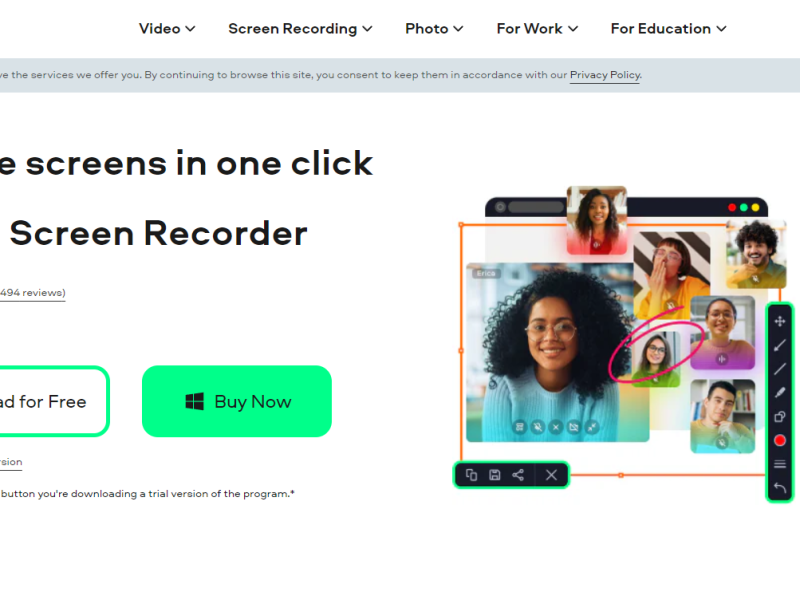Linux Multi Medi Studio se presupune că s-a inspirat dintr-un DAW popular numit FL Studio. Cu toate acestea, LMMS este gratuit de utilizat, în timp ce acesta din urmă vă va costa niște bani. Astăzi, vom vorbi despre acest DAW gratuit împreună cu sfaturile, trucurile și tutorialele sale. După aceea, vă veți putea îmbunătăți abilitățile de producție muzicală cu ajutorul LMMS Online.
LMMS online
LMMS este un stație de lucru audio digitală gratuită (DAW) care oferă instrumente convingătoare pentru a crea beat-uri. Aici ne uităm în special la versiunea online oferită de OffiDocs. Această platformă oferă acces online la acest minunat DAW fără a fi nevoie să descărcați nimic de pe desktop. Acest program a fost lansat în 2004 în Linux, iar mai târziu a fost disponibil pentru ferestre din și macOS.
Acest DAW acceptă 20 de limbi, ceea ce înseamnă că îl puteți folosi în limba preferată. În afară de aceasta, are proprietăți multiplatformă în care puteți utiliza proiecte de import din alte DAW, cum ar fi FL Studio.
LMMS online are o comunitate înfloritoare unde puteți afla multe despre acest DAW. Mai mult, acest program rulează sub Licența Publică Generală (GNU) și este, de asemenea, un program open-source.
Există o mulțime de instrumente, plugin-uri și efecte pe care le puteți folosi pentru a crea beat-uri de înaltă calitate. De asemenea, puteți adăuga o tastatură MIDI pentru a crea muzică într-un mod mai realist. Înregistrarea vocii poate să nu fie la fel de intuitivă ca de acum; cu toate acestea, a face beat-uri este simplu și ușor în acest DAW.
Sfaturi și trucuri online LMMS
Iată câteva sfaturi și trucuri pe care trebuie să le știți despre LMMS:
sub bas
Un kicker este de obicei benefic pentru a crea lovituri pentru beat-urile tale. Cu toate acestea, îl puteți folosi și pentru a face sunete sub-bas și drop-bas fără a utiliza niciun alt plugin. Pentru a face presetarea Sub Bass, porniți indicatorii de început și de sfârșit. Mai mult, setați butonul Click la 5% și faceți același lucru pentru Start și sfârșit distorsiunea.
Acest lucru va crea un subbas cu sunet dulce care se potrivește tuturor genurilor populare. Mai mult, puteți crea și o presetare puternică de bas Drop prin dezactivarea indicatorilor de început și de sfârșit. Puteți lăsa restul setărilor așa cum sunt.
Evitați utilizarea sunetelor stoc
Stock Sounds nu oferă un sunet clar de înaltă calitate, iar opțiunile de sunet sunt adesea limitate. Există multe pachete de mostre gratuite care vă vor oferi avantajul suplimentar de care aveți nevoie pentru toată muzica. Puteți naviga singur pe internet și veți găsi zeci de platforme de unde veți obține pachete gratuite de mostre. Unele dintre platformele populare sunt Cymatics și Cobra Hip Hop.
Utilizați White Noise FX
Utilizați întotdeauna FX de zgomot alb ori de câte ori este necesar. Adaugă caracter tuturor sunetelor tale și chiar le face mai profesioniste. Utilizați oscilatorul triplu pentru a produce zgomot alb de înaltă calitate. Puteți face asta pur și simplu pornind toți indicatorii de zgomot alb. În mod similar, puteți face mult mai multe lucruri cu diferite plugin-uri VST, cum ar fi adăugarea de reverb, utilizarea automatizării și adăugarea unui filtru cu trecere joasă.
Nu-l face prea tare
Toate melodiile pe care le încărcați pe LMMS încep mult prea tare. Drept urmare, este posibil să vă tăiați sunetul. Trebuie să vă asigurați că fiecare sunet pe care îl adăugați la editorul de melodii este la un nivel adecvat. O modalitate simplă de a recunoaște dacă sunetul este prea puternic sau nu este să te uiți la bara de volum principal. Dacă indicatorul de nivel al sunetului ajunge la roșu, atunci consideră-l prea tare. Luați în considerare reducerea sunetului puțin, astfel încât să rămână în intervalul adecvat.
Tutorial LMMS
Când deschideți LMMS pentru prima dată, câteva piese vor fi deja încărcate. Cu toate acestea, aveți opțiunea de a începe de la zero pur și simplu ștergând editorul de melodii. Această stație de lucru audio digitală este similară cu infamul FL Studio. LMMS are chiar și un instrument care are o felie de portocală similară cu pluginul de citrice FL Studio. Eliminați toate pistele și începeți altele noi. Include instrumente native, pe care le puteți accesa prin pictograma plugin pentru instrument. Este situat în colțul din dreapta sus al listei de redare. Când faceți clic pe pictograma respectivă, acea secțiune se va extinde și va afișa toate instrumentele disponibile pe LMMS. Pentru a selecta un instrument, puteți pur și simplu să glisați și să plasați preferatul dvs. în zona editorului de melodii. După aceea, un semn va apărea în editor; puteți face clic pe el pentru a deschide interfața instrumentului respectiv.
Acum puteți adăuga câte instrumente doriți în editorul de melodii și puteți face modificări folosind interfața. În afară de instrumentele native, LMMS permite utilizatorilor săi să adauge și VST-uri terțe.
Cum să adăugați VST terță parte
LMMS are un folder VST implicit care include toate pluginurile VST, inclusiv VST terță parte. Ca rezultat, trebuie să configurați corect folderul VST implicit. Iată pașii pentru a adăuga VST terță parte în LMMS:
- Primul pas este să accesați editarea și deschiderea setărilor
- Când se deschide fereastra de setări, faceți clic pe pictograma folderului din partea stângă.
- După aceea, secțiunea directoare va apărea în secțiune. Verificați directorul pluginului VST și asigurați-vă că „C:\Program files\VST Plugins” este directorul implicit. Dacă faceți modificări în directoare, acesta va fi și directorul dvs. implicit pentru pluginul VST. Aici vor apărea toate pluginurile pe 63 și 32 de biți.
Puteți schimba directoarele făcând clic pe pictograma folderului mic din partea dreaptă a fiecărei opțiuni de director. După aceea, selectați folderul și acesta va deveni directorul implicit. Dacă nu aveți pluginuri VST terțe, le puteți descărca de pe tot internetul.
- Acum că ați setat directorul implicit pentru pluginul VST, este timpul să încărcați pluginurile în LMMS. Faceți clic pe pictograma instrumentului și mergeți în jos până găsiți „Vestige”.
- Trageți și plasați VEstoge în editorul de melodii și deschideți-i interfața.
- Faceți clic pe pictograma folderului de lângă linia „Fără plugin VST încărcat”.
- După ce faceți clic pe pictograma folderului, acesta va afișa folderul implicit pe care l-ați setat pentru VST terță parte.
- Găsiți VST-ul pe care doriți să îl utilizați și faceți dublu clic pe el.
- LMMS va deschide VST-ul terță parte, iar acum puteți interacționa cu interfața sa de utilizator.
Concluzie – LMMS Online
LMMS vine cu suport pentru plug-in LADSPA, ceea ce înseamnă practic că va accepta toate tipurile de pluginuri. În plus, nu are nicio problemă la încărcarea pluginurilor VST pe 32 de biți sau 64 de biți. OffiDocs a furnizat această aplicație uimitoare pe care o puteți folosi gratuit. Puteți accesa LMMS online și puteți începe să creați muzică cu doar câteva clicuri. Experiența generală devine și mai bună cu suportul MIDI.